Как улучшить 3g сигнал на андроиде: Как усилить сигнал 3g на смартфоне Андроид?
Как усилить сигнал 3g на смартфоне Андроид?
Как улучшить 3G сигнал на андроиде? Советы и приложения
Просмотров: 2.
Многие люди сталкиваются с проблемой низкой скорости интернета через мобильную сеть. Как улучшить 3G сигнал на андроиде? Если вы привыкли использовать быстрый домашний Wi-Fi интернет, и вы хотите такую же скорость подключения в любом месте и в любое время, мы расскажем, как можно улучшить 3G сигнал на андроиде.
Как измерить уровень 3G сигнала на андроиде
Благодаря своему андроид смартфону, вы можете самостоятельно найти лучший 3G сигнал в вашем регионе.
Как известно, сигналы сотовых смартфонов измеряются в децибелах (дБ). Они представляют собой радиоволны АМ/FM. Все сотовые устройства, в том числе ваш андроид смартфон или планшет, работают в пределах этого стандарта: уровень сигнала -50 дБ до -120 дБ.
-50 дБ считается самым лучшим сигналом, и -120 дБ – это мертвая зона, где отсутствует сигнал.
Как узнать сколько децибел на андроид смартфоне? Данная информация доступна всем пользователям в настройках мобильного устройства. Перейдите в меню Настройки -> О телефоне -> Общая информация -> Уровень сигнала.
В зависимости от модели смартфона, разделы могут иметь другое название. В любом случае, вам стоит искать уровень сигнала в разделе «О телефоне».
Уберите препятствия
Ваш смартфон и сотовая вышка – это игра в Марко Поло. Один кричит «Марко», а второй – «Поло».
Если ваше андроид устройство и сотовая вышка находятся в прямой видимости, вы получите потрясающий 3G сигнал. Но, когда между ними присутствуют различного рода объекты и препятствия, могут возникнуть проблемы со скоростью мобильного интернета.
Несколько простых советов, которые могу помочь улучшить 3G сигнал на андроиде:
- Проверьте качество 3G сигнала на открытом воздухе или возле окна. Возможно, что толстые стены вашего дома являются причиной слабого 3G сигнала на андроиде.

- Избегайте высоких барьеров, таких как деревья, холмы, горы, металлические конструкции и многоэтажные здания.
- Погода также может влиять на качество 3G сигнала, например, дождь, снег или гроза.
Найдите ближайшую сотовую вышку
Чем ближе вы находитесь к сотовой вышке вашего мобильного оператора, тем сильнее 3G сигнал на андроиде. Попробуйте найти в интернете расположение ближайшие сотовых вышек, и проверить качество 3G сигнала рядом с ней.
Полностью зарядите смартфон
Если заряд аккумулятора вашего андроид устройства на низком уровне, ему может не хватить энергии, чтобы найти более сильный 3G сигнал. Следует полностью зарядить смартфон, чтобы улучшить 3G сигнал на андроиде.
Не блокируйте антенну смартфона
До появления современных сенсорных смартфонов, большинство телефонов имели большие внешние антенны. Благодаря им, мобильные телефоны получали и отправляли сигналы сотовой вышке.
Современные смартфоны также имеют антенны, но они спрятаны внутри корпуса.
Если вы держите смартфон в ландшафтном положении (сбоку), ваши руки могут блокировать антенну, тем самым уменьшить качество 3G сигнала. Рекомендуется держать смартфон в вертикальном положении, чтобы улучшить 3G сигнал на андроид.
Также различные аксессуары и чехлы на мобильные устройства могут стать причиной слабого 3G сигнала.
Приложения, чтобы улучшить 3G сигнал на андроиде
В настоящее время доступно множество разных приложений, которые позволяют улучшить 3G сигнал на андроиде. Некоторые из них зарекомендовали себя с лучшей стороны. Одно из представленных приложений может помочь решить вашу проблему слабого 3G сигнала.
Вам удалось улучшить 3G сигнал на андроиде? Поделитесь своим опытом в комментариях ниже.
Прочитайте руководство по выбору антивируса для смартфона. Вполне возможно, что и Вам пригодится.
Источник: http://i-androidym.ru/kak-uluchshit-3g-signal-na-androide.html
it-technology.complexdoc.ru
Как увеличить скорость 3G-соединения на Android
Данный совет был опубликован на популярном форуме Xda-developers. Его автор утверждает, что небольшим изменением скрытых сетевых настроек Android можно добиться значительного увеличения скорости передачи данных. Речь идёт об активации протокола сжатия данных по методу Ван Якобсона, который был создан для улучшения производительности TCP/IP при медленных последовательных соединениях.
Его автор утверждает, что небольшим изменением скрытых сетевых настроек Android можно добиться значительного увеличения скорости передачи данных. Речь идёт об активации протокола сжатия данных по методу Ван Якобсона, который был создан для улучшения производительности TCP/IP при медленных последовательных соединениях.
Изучение многочисленных комментариев к авторскому посту приводит к выводу, что данный совет работает у многих, но далеко не у всех пользователей. Это зависит, вероятно, как от мобильного устройства, так и от технических особенностей сети вашего оператора. В любом случае при возникновении проблем вы легко сможете вернуть всё в исходное состояние.
Внимание! Для применения данной инструкции требуется наличие прав суперпользователя. Изменение скрытых настроек в случае небрежности или ошибки может привести к непредсказуемым последствиям! Все изменения вы делаете на свой страх и риск, редакция не несёт ответственности за возможные неприятности.
Итак, для увеличения скорости 3G вам понадобится:
- мобильное устройство под управлением Android с правами суперпользователя;
- вот этот файл, содержащий новые настройки сетевого соединения;
- файловый менеджер, умеющий выполнять операции с системными папками и файлами, например ES File Explorer.

Цена: Бесплатно
Если вы готовы, то следуйте инструкции:
1. Распакуйте загруженный вами архив. Внутри вы найдёте файл Options. Сохраните его на своём мобильном устройстве.
2. Откройте ES File Explorer. В настройках программы включите «Root-проводник».
3. Скопируйте сохранённый вами файл в буфер обмена.
4. Переместитесь в папку /system/etc/ppp и вставьте файл Options.
5. Измените разрешения для этого файла: сделайте длинный тап для его выделения, а затем откройте свойства файла.
6. В столбцах «Чтение» и «Выполнение» выставьте по три флажка, а в столбце «Запись», наоборот, не должно быть флажков. Нажмите OK, чтобы подтвердить изменения. Таким образом, разрешения файла должны принять вид «r-x r-x r-x».
7. Перезагрузите устройство.
Вот и всё. Теперь осталось только проверить скорость вашего соединения, и лучшим способом сделать это является популярная программа Speedtest.net. Если вы почувствовали прирост скорости, то напишите нам об этом в комментариях — порадуемся вместе.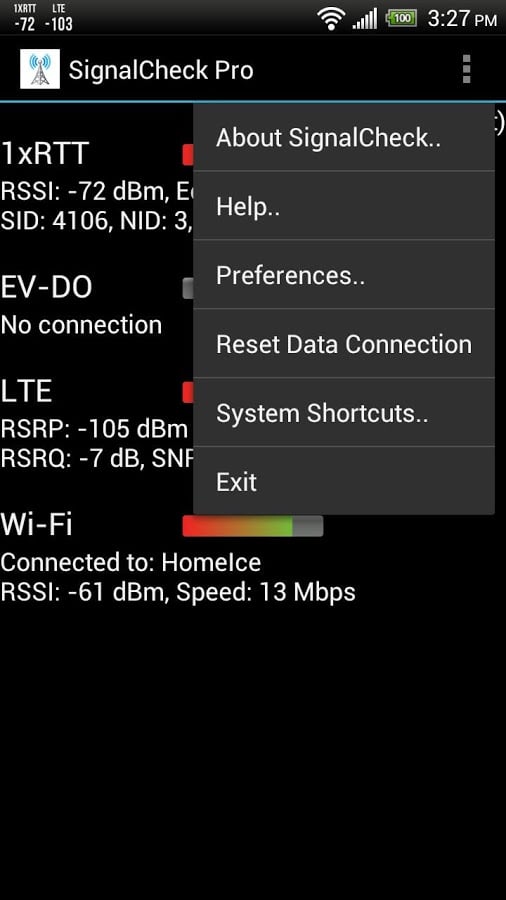
lifehacker.ru
HSPA+ Tweaker
HSPA Tweaker (3G усилитель) – просто уникальное приложение. Бывали ли у вас ситуации, когда интернет соединение работает плохо. Скорее всего, бывало. Именно для таких случаев разработчики данной программы постарались сделать свою утилиту. Она позволяет улучшить и стабилизировать мобильный интернет. Поэтому если у вас есть претензии к подключению, то вы смело можете начинать скачивать данную программу. Ведь она реально работает, о чем показательно высказываются пользователю в отзывах о ней.
Итак, что же нужно делать с данной программой. Для начала ее стоит скачать на свое мобильное устройство, после этого установить и запустить. Перед вами будет логотип приложения. Для того чтобы активировать работу программы, достаточно одного прикосновения к экрану. После этого значок немного измениться, поле закрасится одним цветом. Это будет означать, что приложение активизировалось и теперь работает.
Ведь разработчики программы не хотели, чтобы пользователи ломали голову сложными настройками. Программа работает по одному клику и этому видно сразу. Именно поэтому вам нужно поскорее начать скачивать ее на свои мобильные устройства, если вы испытываете проблемы с интернет подключениями через 3G. Смело воспользуйтесь данным приложением, ведь ни один из вас не хочет, чтобы интернет работал медленно. Также тут есть настройки, но это уже для продвинутых пользователей. В результате, HSPA+ Tweaker (3G усилитель) – отличная программа, которая дает вам возможность поднять стабильность подключения мобильного интернета.Скачать приложение HSPA Tweaker (3G усилитель) на Андроид вы можете по ссылке ниже.
Разработчик: BigBrother’sRover’s Платформа: Android 4.0 и вышеЯзык интерфейса: Русский (RUS)Состояние: Free (Бесплатно)Root: Не нужен
4pda.biz
Как усилить 3G сигналы и ускорить мобильный интернет
Современный 3G телефон — это мобильный телефон, совместимый с 3G технологиями третьего поколения, которые существенно увеличивают скорость обмена информации.
Как улучшить 3G сигнал
Улучшить качество 3G сигнала не сложно, если вы знаете, как это сделать. На нашем сайте мы предлагаем вам простые в использовании и недорогие устройства, предназначенные для усиления сигнала. Скорость передачи данных 3G прямо пропорциональна силе сигнала, так что, усиливая сигнал, вы также повышаете скорость передачи данных. Усилитель 3Gсигнала – это простое решение многих проблем с вашей 3G сетью.
Репитер 3G сигнала
3G усилители идет в комплекте с двумя антеннами – внешней и внутренней. В то время как внутренняя антенна соединена с вашим телефоном, внешняя – с ближайшей вышкой сотового оператора. Эти антенны усиливают и улучшают прием 3G сигнала.
Зона покрытия внутренней антенны зависит от качества входящего сигнала, поэтому в идеале прибор должен быть установлен снаружи здания или около окна для лучшего приема сигнала.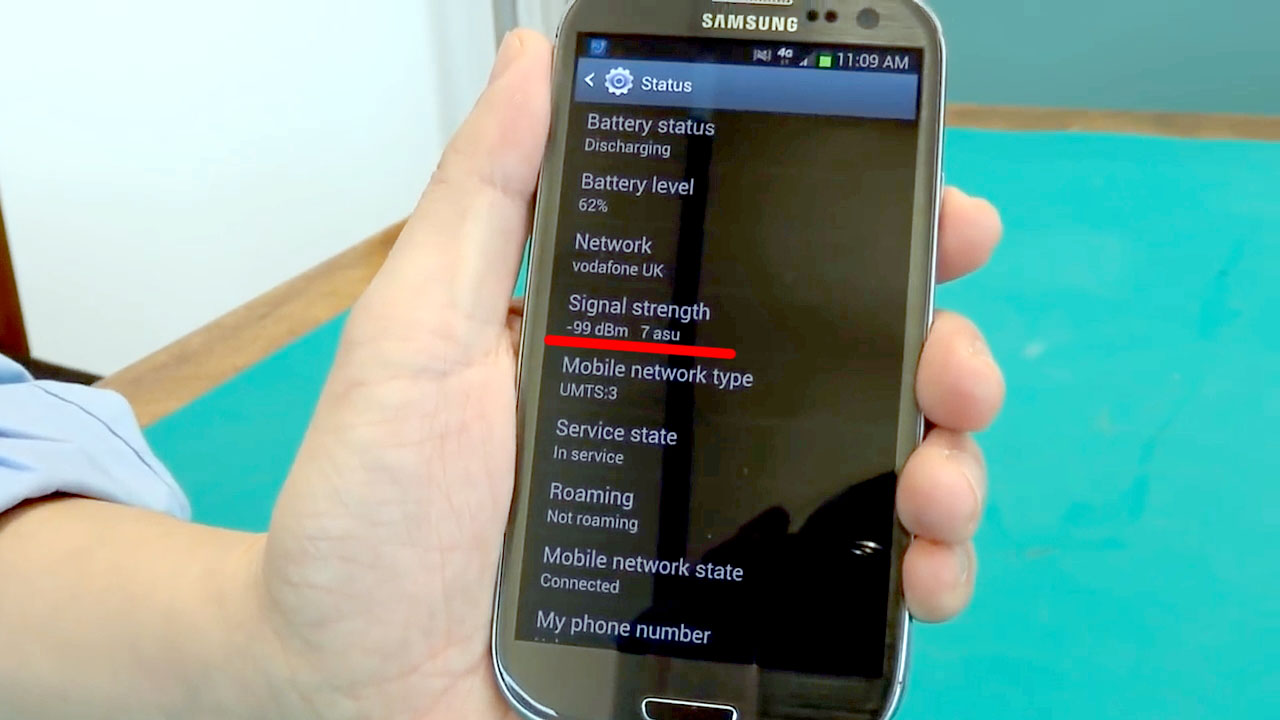
Преимущества усилителя 3G сигнала
Для обеспечения качественного приема, усилитель 3G сигнала может использоваться везде, даже в автомобиле. Технология 3G предполагает высокую скорость передачи данных, что и достигается при помощи данного прибора. При этом улучшается не только сила сигнала, но и увеличивается срок службы вашего мобильного телефона.
Усилитель 3G сигнала легко устанавливается и прост в использовании, предоставляя вам беспрепятственный доступ к сети 3G, где бы вы ни находились. Этот прибор увеличивает зону покрытия сети, позволяя вам без помех использовать телефон, как для звуковых вызовов, так и для других задач. Усиливая 3G сигнал, вы также уменьшаете количество радиации, которую излучает телефон, тем самым вы увеличиваете продолжительность его службы, и приносите пользу своему здоровью.
Зона покрытия усилителя 3G сигнала может быть разной, в зависимости от ваших потребностей. На нашем сайте предоставлен широкий выбор усилителей 3G сигнала.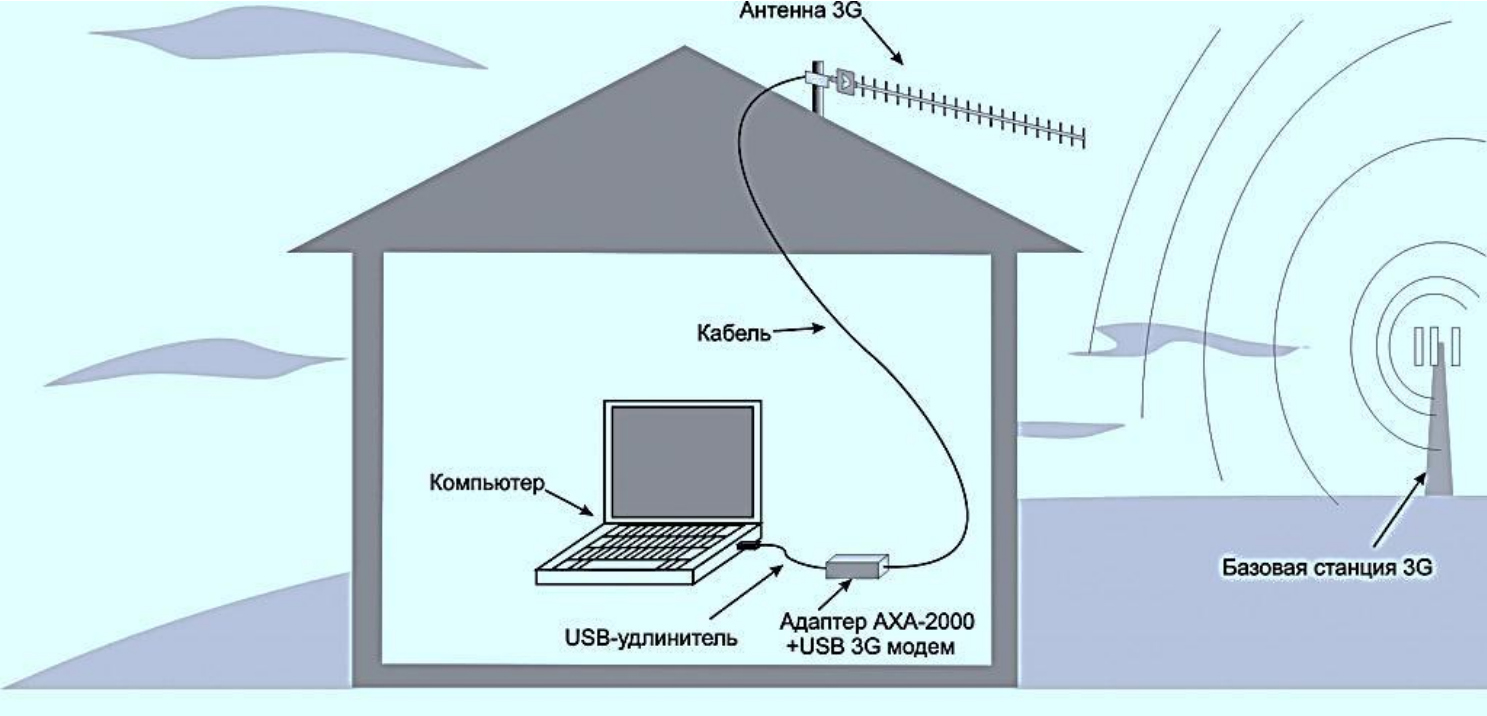
Как улучшить 3G сигнал
Как и любые другие репитеры или усилители сотового сигнала, 3G усилители помогают не только улучшить качество приема сигнала во время телефонных разговоров, но также увеличивают скорость передачи данных, что очень важно при пользовании интернетом.
Благодаря 3G усилителю, вы всегда будете на связи с внешним миром и сможете решать все личные и профессиональные вопросы оперативно и без проблем.
10€ скидки на любой усилитель от Myamplifiers
Ваш купон на скидку: MYGIFT
Покупайте прямо сейчас!
www.myamplifiers.com
Как измерить уровень сигнала сотовой связи 3G и 4G
Измерение сигнала – один из важнейших этапов улучшения связи. Как это сделать? Какие программы для этого понадобятся? И какое значение считается оптимальным? Ответы на эти вопросы найдете в нашей статье.
Как замерить уровень сигнала?
Сегодня столкнуться с плохим качеством мобильной связи можно и в малонаселенном районе, и в центре крупного мегаполиса. При этом неважно, какой оператор предоставляет услугу – МТС, Билайн, Мегафон. Многие абоненты, не зная, как определить значение сигнала сети, могут ошибочно полагать, что проблемы возникают из-за некорректной работы мобильного устройства. Рассказываем детально, как проверить уровень сигнала сотовой связи на разных устройствах и при каких показателях не обойтись без усилителя.
При этом неважно, какой оператор предоставляет услугу – МТС, Билайн, Мегафон. Многие абоненты, не зная, как определить значение сигнала сети, могут ошибочно полагать, что проблемы возникают из-за некорректной работы мобильного устройства. Рассказываем детально, как проверить уровень сигнала сотовой связи на разных устройствах и при каких показателях не обойтись без усилителя.
Способы измерения сигнала
В быту принято считать, что количество полос на мобильном устройстве четко показывает качество связи в конкретном месте. Такой подход неверный, а точнее, не показывает полную картину и, соответственно, не поможет с решением проблемы плохой сети.
Начиная искать точный способ замера, важно изначально понимать, в чем сигнал измеряется. Его сила выражается в децибелах (дБ), а базовые показатели мощности находятся в диапазоне от -50 дБ до -110 дБ. Возникает резонный вопрос, почему хороший прием со знаком минус? Это связано с тем, что эталонным значением считается 0, и чем дальше оно от эталона, тем хуже связь. Эта ситуация сравнима с понижением температуры на градуснике: чем она ниже нуля, тем холоднее на улице.
Эта ситуация сравнима с понижением температуры на градуснике: чем она ниже нуля, тем холоднее на улице.
Для точного замера данных на устройствах, поддерживающих операционные системы (ОС) IOS или Android, необходимо воспользоваться инженерным меню устройства или скачать специальную программу для определения уровня мощности радиоволн. Этот способ поможет также узнать, какая сеть в данном месте более устойчива, – 2, 3 или 4G.
Как измерить уровень сигнала на iPhone?
Вот как можно посмотреть сигнал на iPhone. Во-первых, отключите вай-фай. Во-вторых, откройте сервисное меню, введя комбинацию *3001#12345#* в режиме набора номера, и выберите тип проверяемой сети – GSM (2G), UMTS (3G) или LTE (4G).
Если вы выбрали GSM (2G), то в появившемся окне нужно кликнуть на строку GSM Neighbor Cell Meas. Появится страница, на которой в строке rxlev будет указана текущая мощность в дБ.
Если вы выбрали UMTS (3G), то в окне кликните на строчку UMTS Neighbor Cell Meas. Отобразится список доступных каналов, где UMTS Neighbor 0 – это активный канал, и в строке rscp указываются сведения о сигнале от активной БС.
Если вы выбрали LTE (4G), то переходите в раздел LTE Neighbor Cell Meas. И здесь LTE Neighbor 0 будет также активным каналом, а в строчке nbr_rsrp будет отображена текущая мощность сигнала.
Также страница с мощностью радиосигнала поможет определить, на какой частоте работает сеть.
Как измерить сигнал на Android?
Замер силы приема на ОС Андроид тоже можно сделать с помощью меню телефона. Но есть несколько нюансов. Во-первых, на телефоне одного производителя раскладка меню будет отличаться от другого. Во-вторых, могут отличаться версии ОС. В-третьих, в ранних моделях проверка данных может отсутствовать. Например, в ставшем в последние годы очень популярным телефоне Xiaomi такую информацию можно найти, проследовав по такому маршруту в меню:
- настройки;
- о телефоне;
- все параметры;
- общая информация;
- статус sim-карты.
В последнем пункте есть строка под названием «уровень сигнала», в ней и указана искомая информация.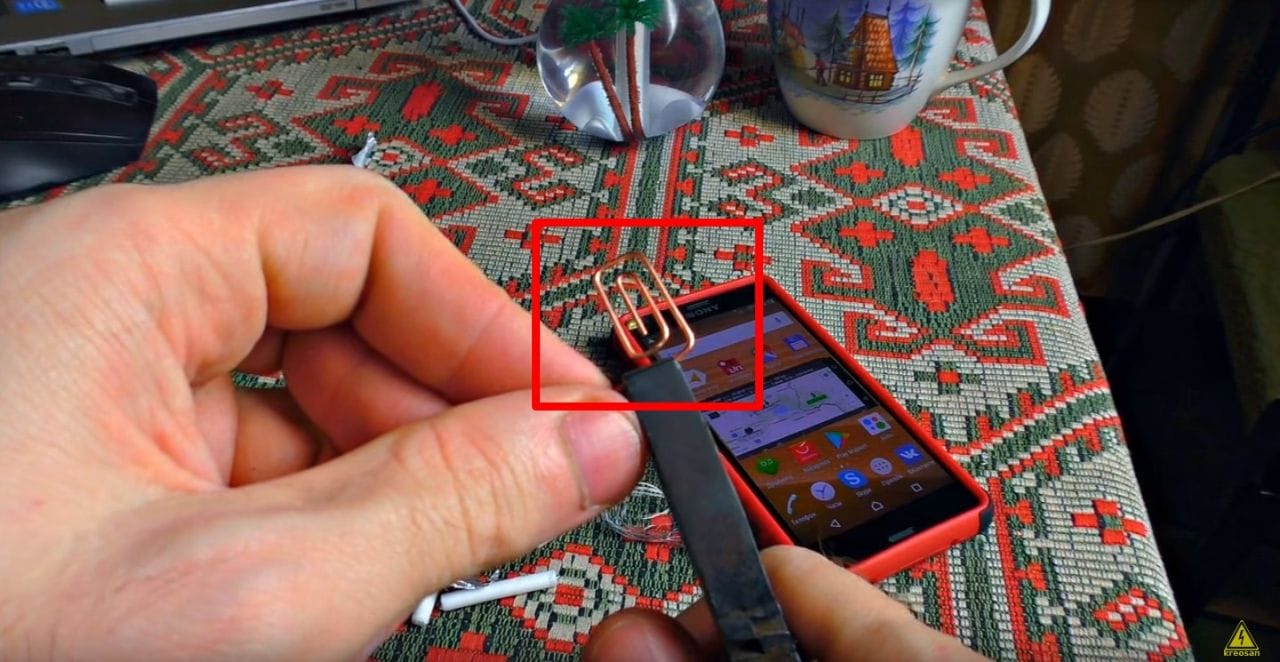
Но в целом, практически во всех телефонах данные о радиосигнале можно найти таким способом:
- Отключите вай-фай. Наберите в панели набора номера цифровой код *#0011#.
- Появится сводная информация в сервисном режиме:
- Если в первой строке вы увидите 2G-BASIC Info (на верхней панели телефона это значок Е), то вы используете сеть 2G, а цифровое значение возле аббревиатуры Lvl будет указывать на мощность сигнала.
- Если в 1-й строке стоит Serving Cell Info (значок Н), то телефон работает в сети 3G, а аббревиатура RSCP_CPICH показывает уровень приходящего сигнала активного канала.
- Если в верхней строке стоит LTE-BASIC Info (значок 4G или LTE на верхней панели), то телефон в 4G сети. И здесь данные о сигнале будут указаны рядом с RSRP.
В отличие от телефонов на ОС ios, для android существует масса приложений, доступных к скачиванию в «Play Маркет», которые помогут определить качество беспроводной связи. Установив такую программу, например, Network Signal Strength или GSM Monitor, пользователь может проверить уровень сигнала интернета, голосовой связи, тип сети. А некоторые, например, Antennas, указывают направление и дистанцию до ближайшей базовой станции оператора на карте. В большинстве случаев проверочные программы русифицированы, пользователю необходимо скачать одну и запустить.
А некоторые, например, Antennas, указывают направление и дистанцию до ближайшей базовой станции оператора на карте. В большинстве случаев проверочные программы русифицированы, пользователю необходимо скачать одну и запустить.
Как определить мощность сигнала в модеме?
Для модемов, оборудованных собственным интерфейсом, такую информацию можно найти в меню. Например, у роутера Huawei нужно открыть вкладку «настройки», в меню «система» кликнуть строку «информация об устройстве», и возле аббревиатуры RSSI будет указано текущее состояние сети.
Для модемов, не оборудованных интерфейсом, потребуется смартфон или планшет, на котором установлена одна из программ для определения значения радиосигнала. С помощью таких приложений пользователи дополнительно выполняют проверку уровня сигнала wi-fi, что бывает очень полезно при использовании 4G модема. Чтобы получить доступ к такой информации через персональный компьютер также придется прибегнуть к установке специальных программ, например, Mobile Data Monitoring Aplication (MDMA).
Для владельцев модемов Yota разработчики предусмотрели индивидуальный способ. Чтобы проверить уровень сигнала Йота на компьютере или другом устройстве, в адресную строку поиска необходимо ввести комбинацию 10.0.0.1. На экране появится окно, в котором параметр RSRP указывает на силу радиосигнала, а SINR на степень помех. Важно: значение коэффициента шума (SINR), равное 0, означает равенство между силой радиоволны и помехами, и чем этот показатель выше 0, тем лучше качество связи.
Когда точно нужен усилитель сигнала?
Если после измерения силы сигнала сотовой сети остаются сомнения, нужен ли усилитель, можно полученные показатели сравнить с данными:
- От -50 до -60 дБ – показатель отличный, дополнительное усиление не требуется.
- От -60 до -70 дБ – хорошие параметры, простой набор усиления устанавливают только ради «летающего» интернета.
- От -70 до -80 дБ – средний показатель, его усиливают, чтобы быть в приоритете среди абонентов, если увеличится нагрузка на базовую станцию, и для увеличения скорости интернета.

- От -80 до -90 дБ – плохой сигнал, понадобится хороший репитер и антенна, чтобы бесперебойно принимать и передавать информацию.
- От -90 до -100 дБ – связь практически отсутствует. Если нет желания лазать по деревьям в поисках сети и нужно быть постоянно онлайн, потребуется антенна и репитер с хорошим коэффициентом усиления радиосигнала.
Перед покупкой усилителя лучше пригласить инженеров из компании GSM-LINK, которые профессионально замерят параметры всех доступных сигналов, используя профессиональный измерительный прибор Анализатор спектра. Специалисты, опираясь на полученную информацию, с максимальной точностью помогут подобрать усиливающее устройство с подходящими характеристиками. А вот самостоятельный выбор оборудования часто кончается потерей средств, нервов и времени.
Больше информации по усилению сигнала можно найти в нашем блоге.
Как увеличить скорость 3G-Интернета в Android [ROOT]
Мы уже показали, как ускорить Wi-Fi на Android и как использовать приложение для оптимизации мобильного Интернета. На этот раз мы покажем вам, как вручную внести соответствующие изменения в системные файлы, благодаря чему соединение 3G должно быть немного быстрее.
На этот раз мы покажем вам, как вручную внести соответствующие изменения в системные файлы, благодаря чему соединение 3G должно быть немного быстрее.
В Play Store мы можем найти множество приложений, которые предлагают оптимизацию нашего соединения. Однако, если вы предпочитаете больше контролировать то, что происходит на борту Android, вы можете ввести соответствующие изменения конфигурации в файлах конфигурации сети, которые ускорят соединение.
Внимание! Хотя описанные здесь изменения протестированы на многих устройствах, рекомендуется соблюдать осторожность. Любое действие, требующее root и изменение системных файлов, потенциально опасно, и вы делаете все на свой страх и риск.
Какие изменения мы внесем в систему?
Мы представим изменения в файле «options», который отвечает за настройку сети. У нас есть готовый файл для подстановки, который вводит правильное сжатие (так называемое «сжатие заголовков TCP / IP» Van Jacobson), что приведет к лучшему оптимизированному 3G-соединению.
Что мне нужно?
- разрешений корень
- файл Options.7z
- Проводник ES или другой файловый менеджер Android, который позволяет просматривать системные файлы и изменять их разрешения
инструкция
1. Загрузите параметры архива.7z и извлеките содержимое на свой компьютер. Мы должны получить файл с именем «options».
2. Скопируйте файл «options» в память телефона в легкодоступном месте с помощью USB-кабеля, например, в основной каталог SD-карты.
3. Установите и запустите ES File Manager и предоставите ему права root (боковое меню> Инструменты> Root Explorer [Enable]).
4. На уровне диспетчера файлов ES перейдите в файл параметров, который мы предварительно скопировали в память телефона. Держите палец на нем дольше и выберите «Копировать» в меню.
5. В правом верхнем углу нажмите кнопку с названием «Карта SD» и выберите вкладку «Устройство» в новом окне.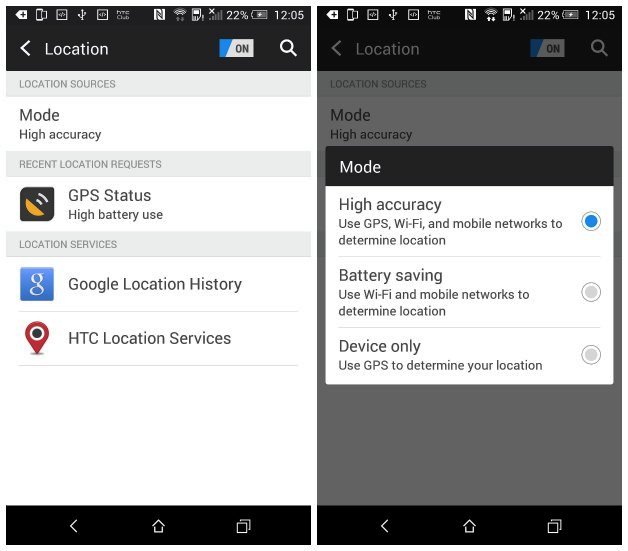 Это отобразит системные файлы.
Это отобразит системные файлы.
6. Перейдите в «/ system / etc / ppp» и вставьте здесь скопированный файл «options». Вы можете найти опцию paste в левом нижнем углу.
7. Выберите файл «Параметры», проверив его и выберите «Дополнительно> Свойства». В поле «Разрешения» нажмите «Изменить».
8. В новом окне установите разрешения, как показано на скриншоте ниже, а затем перезапустите Android.
Вот и все, теперь соединение должно быть быстрее. Конечно, мы можем запустить приложение SpeedTest и протестировать производительность канала.
способов улучшить подключение и сигнал GPS на устройстве Android
В этой статье мы поделимся рекомендуемыми способами улучшить подключение, а затем и сигнал GPS, особенно на устройстве Android, из двух независимых источников.
Проверьте свой телефон на наличие повреждений. Иногда падение телефона, даже в чехле, может привести к повреждению внутренней антенны, что значительно повлияет на качество получаемой вами сотовой связи. Стоит снять чехол с телефона и осмотреть телефон на наличие повреждений задней панели или углов.Обычно вы также можете назначить бесплатную встречу с Apple или вашим оператором, и они могут провести диагностику вашего телефона, чтобы убедиться, что все оборудование работает правильно для вас. Если это не так, то иногда телефон можно починить или заменить бесплатно, если он находится на гарантии.
Стоит снять чехол с телефона и осмотреть телефон на наличие повреждений задней панели или углов.Обычно вы также можете назначить бесплатную встречу с Apple или вашим оператором, и они могут провести диагностику вашего телефона, чтобы убедиться, что все оборудование работает правильно для вас. Если это не так, то иногда телефон можно починить или заменить бесплатно, если он находится на гарантии.
Убедитесь, что программное обеспечение на вашем телефоне обновлено. Во многих случаях может быть неудобно обновлять программное обеспечение, работающее на телефоне, поэтому мы отстаем на одну версию, а затем на несколько. В конечном итоге это может привести к тому, что ваш телефон будет работать на неоптимальном уровне, поскольку в нем нет новейших исправлений ошибок и оптимизаций для вызовов, данных и просто нормальной работы.Прежде чем делать что-либо еще, вы должны убедиться, что ваш телефон обновлен до последней версии операционной системы.
Используйте звонки через WiFi при наличии надежного подключения к Интернету. Если у вас плохой прием сотового телефона, но у вас хорошее соединение Wi-Fi, вы можете использовать вызовы Wi-Fi (если ваш телефон поддерживает это) вместо того, чтобы совершать звонки через сотовую сеть. Это отличный и бесплатный способ быстро устранить плохой сигнал сотовой связи для ваших голосовых вызовов.
Если у вас плохой прием сотового телефона, но у вас хорошее соединение Wi-Fi, вы можете использовать вызовы Wi-Fi (если ваш телефон поддерживает это) вместо того, чтобы совершать звонки через сотовую сеть. Это отличный и бесплатный способ быстро устранить плохой сигнал сотовой связи для ваших голосовых вызовов.
Отключите LTE, если на вашем телефоне отображается одна полоса.Полоски на вашем телефоне учитывают множество факторов, включая уровень сигнала, качество и нагрузку на близлежащие вышки. Если вы показываете одну полосу LTE, это может означать, что вышка, с которой общается ваш телефон, сильно перегружена, качество сигнала очень низкое или уровень сигнала очень слабый. Несмотря ни на что, возможно, стоит отключить LTE и вместо этого использовать сеть 3G, которая часто менее перегружена и имеет более сильный сигнал.
Обновление до более нового телефона.Если у вас очень старый телефон, особенно тот, который поддерживает только 3G, а не LTE, настоятельно рекомендуется перейти на более современный телефон. Даже модель одной или двух предыдущих версий может быть очень доступной и значительно улучшит ваши голосовые вызовы и скорость передачи данных, поскольку она сможет использовать преимущества высокоскоростной передачи данных по LTE, голосовой связи по LTE (VoLTE) и вызовов по Wi-Fi, чтобы назовите несколько.
Даже модель одной или двух предыдущих версий может быть очень доступной и значительно улучшит ваши голосовые вызовы и скорость передачи данных, поскольку она сможет использовать преимущества высокоскоростной передачи данных по LTE, голосовой связи по LTE (VoLTE) и вызовов по Wi-Fi, чтобы назовите несколько.
Спросите своего оператора связи о MicroCell. Если у вас абсолютно нулевой сигнал сотовой связи за пределами вашего дома и у вас есть высококачественное широкополосное подключение к Интернету (не спутниковое), вы можете получить микросоту (также известную как фемтосота или удлинитель сети) от вашего оператора.Микросота подключится к вашей широкополосной сети и отправит все звонки, сделанные в вашем доме, через Интернет, а не через сотовую сеть. Это не идеальное решение, но если у вас нет сигнала внешней сотовой связи, это может быть вашим единственным вариантом.
Переход на другого оператора. И последнее, но не менее важное: если в районе есть другой оператор с отличным сотовым обслуживанием, возможно, стоит сменить оператора и решить вашу проблему таким образом. Многие операторы теперь предлагают льготы или заплатят за расторжение контракта за переход.
Многие операторы теперь предлагают льготы или заплатят за расторжение контракта за переход.
Бонусное решение
Если ни один из этих вариантов не помог с вашими проблемами с мобильным телефоном, возможно, пришло время обратиться к платному решению, чтобы решить вашу ситуацию раз и навсегда.
Установите усилитель сотовой связи, который будет принимать слабый внешний сигнал сотовой связи, передавать его в дом, офис или автомобиль, в котором вы находитесь, усиливать его, а затем транслировать усиленный сигнал в районы, которые в нем больше всего нуждаются. Они сертифицированы FCC и рекомендованы всеми основными операторами сотовой связи в качестве предпочтительного решения при слабом сигнале сотовой связи или препятствиях, препятствующих прохождению сигнала в нужных вам областях.С миллионами бустеров, работающих по всей территории Соединенных Штатов каждый день, они являются одним из лучших вариантов решения проблем с сотовым сигналом.
Эта статья была изначально опубликована на https://www. ubersignal.com/blog/7-ways-boost-cell-phone-signal-strength-free/
ubersignal.com/blog/7-ways-boost-cell-phone-signal-strength-free/
Это почти само собой разумеющееся, что если вы купив Android-смартфон любого типа, вы получите встроенный в телефон GPS. Это позволяет смартфонам использовать навигационные приложения, такие как Google Maps, службы определения местоположения для правильной маркировки вашего географического местоположения в приложениях и другие виды использования.
Однако не все датчики GPS одинаковы: они имеют разную точность и характеристики. В некоторых случаях это может быть аппаратная ошибка, из-за которой датчик GPS не работает должным образом, особенно в некоторых старых устройствах, которые впервые начали включать эту функцию. Однако в настоящее время плохой прием или производительность GPS могут быть связаны с системными настройками, текущим установленным ПЗУ или другими легко устраняемыми проблемами. Мы покажем вам, как вы можете улучшить работу GPS на вашем Android-устройстве!
Прежде всего, убедитесь, что на вашем устройстве включен GPS. Откройте «Настройки» > «Доступ к местоположению». Там вы должны убедиться, что спутники GPS и доступ к моему местоположению включены / отключены.
Откройте «Настройки» > «Доступ к местоположению». Там вы должны убедиться, что спутники GPS и доступ к моему местоположению включены / отключены.
Калибровка компаса
Одной из причин, которая может повлиять на точность GPS, является неправильная калибровка компаса. Если это так, это означает, что ваше устройство получает неправильную информацию об ориентации, что вызовет проблемы при использовании навигационных приложений. Чтобы это исправить, вам нужно откалибровать компас вашего Android.
Простое решение — загрузить GPS Essentials и перейти в раздел компаса. Если он не работает должным образом, вы можете легко нажать кнопку меню и выбрать «Калибровать». Он проведет вас через несколько быстрых шагов по калибровке компаса и займет всего несколько минут.
Диагностика вашей проблемы
Используя то же приложение для калибровки компаса, GPS Essentials, вы также можете диагностировать, чтобы увидеть, связана ли проблема с программной или аппаратной стороной вещей.
Вы можете использовать GPS Essentials, чтобы узнать, сколько спутников GPS в настоящее время находится в радиусе действия вашего устройства.Если вы не можете получить сигнал GPS, приложение может легко сказать вам в графическом виде, связано ли это с аппаратным/программным обеспечением (если в радиусе действия находится большое количество спутников, скажем, от 8 до 10) или из-за того, просто в настоящее время вне зоны досягаемости каких-либо спутников GPS в данный момент.
Сброс данных GPS
Иногда ваше устройство «зависает» на определенных спутниках GPS, даже если они не находятся в пределах досягаемости, и это приводит к тому, что у вас либо слабые сигналы, либо их отсутствие. Хороший способ исправить это — очистить данные GPS и начать сбор данных с нуля.Для этого GPS Status & ToolBox позволит вам сбросить и повторно загрузить все ваши данные GPS и повторно захватить нужные спутники в пределах досягаемости.
В приложении перейдите в раздел «Управление состоянием A-GPS», нажмите «Сбросить данные», а затем нажмите кнопку «Загрузить». После этого вы сможете запустить любое приложение, использующее GPS, и увидеть улучшенную блокировку. Однако одним из недостатков является то, что исправление не является постоянным. Возможно, вам придется снова стереть свои данные и повторно загрузить их, если ваш GPS продолжает работать.
После этого вы сможете запустить любое приложение, использующее GPS, и увидеть улучшенную блокировку. Однако одним из недостатков является то, что исправление не является постоянным. Возможно, вам придется снова стереть свои данные и повторно загрузить их, если ваш GPS продолжает работать.
Первоначально эта статья была опубликована на странице http://www.androidpit.com/.
5 простых способов усилить сигнал вашего телефона Android
«У моего телефона Android плохой сигнал! Затем следует плохое качество связи, медленная загрузка и загрузка, сбой при отправке сообщений и электронной почты, а также ожидание, ожидание…». На самом деле у вас есть 5 простых способов изменить такие ужасные случаи, прежде чем потеряете терпение.
1.Если у вашего телефона плохой сигнал Wi-Fi, просто сначала проверьте маршрутизатор.
Иногда даже такие мелочи, как мебель, бетонные стены и слишком низкое расположение роутера, могут стать причиной слабого сигнала Wi-Fi.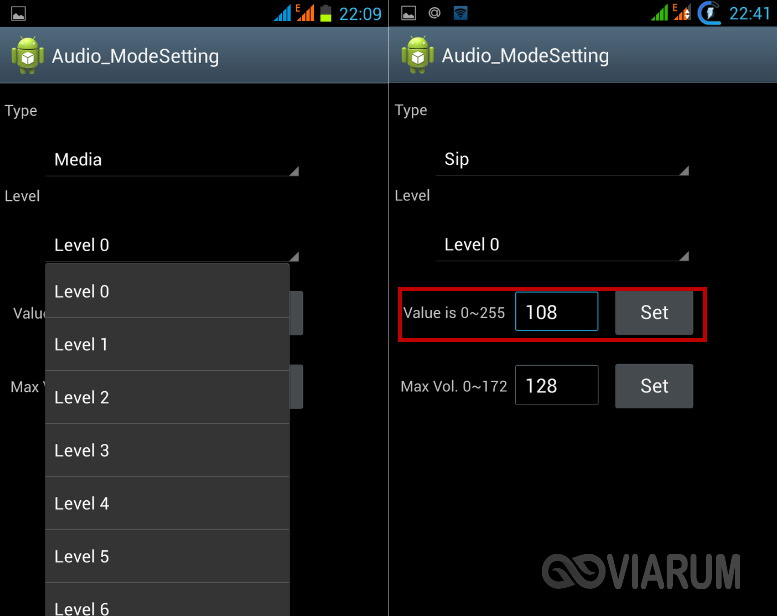 Поэтому вы можете сначала попробовать изменить местоположение маршрутизатора.
Поэтому вы можете сначала попробовать изменить местоположение маршрутизатора.
Не поймите меня неправильно, маршрутизатор вашего соседа также может повлиять на ваше интернет-соединение.
Некоторые устройства и маршрутизаторы используют одну и ту же частоту интернета – 2,4 ГГц, что означает, что если в жилом доме есть несколько устройств, использующих одну и ту же частоту, могут возникнуть взаимные помехи.Если больше людей в вашей квартире используют подключение к маршрутизатору, особенно для веб-сайтов и программ, требующих надежного соединения (онлайн-видеоигры, прямые трансляции, загрузка торрентов), это также может быть причиной медленного соединения.
И последнее, но не менее важное: смените пароль WiFi. Хоть вы и не сообщили свой пароль соседу, это не так безопасно, как кажется. В настоящее время существует множество способов получить коды доступа для подключения к интернету.
Наконец, покупка нового маршрутизатора также может быть решением, в этом случае мы предлагаем вам взглянуть на наши доступные в настоящее время маршрутизаторы .
2. Используйте усилители и усилители сигнала. усилитель для «разброса» связи по всему дому.
Существуют усилители сигнала также для соединений 3G/4G , в некоторых случаях они могут улучшить ваш интернет-сигнал в десять раз.
Некоторые из этих усилителей и усилителей довольно просты в использовании, на нашем сайте вы можете найти усилители , которые можно легко подключить через порт USB.
3. Зарядите свой мобильный телефон
Как и для функции Bluetooth на вашем смартфоне, для подключения к сети также требуется питание.
Если вы интенсивно пользуетесь мобильным телефоном, не удивляйтесь, если его сетевое соединение ухудшится. Вот почему так много мобильных телефонов в настоящее время имеют режим экономии заряда батареи. Чтобы избежать разрядки аккумулятора, мы предлагаем вам предпринять следующие шаги:
— Закройте ненужные и неиспользуемые приложения, работающие в фоновом режиме.
— Держите телефон подальше от палящего солнца и высоких температур.
— Отрегулируйте яркость экрана.
— Обновите прошивку вашего телефона.
4. Избегайте людных мест
Нет сомнения, что вы страдаете от плохого сигнала телефона, когда вы находитесь на стадионе или на музыкальном концерте с другими 50000 человек. Потому что они пытаются сделать то же, что и вы сейчас: опубликовать фото/статус на Facebook/Twitter, чтобы показать, что они на матче/концерте.Если это так, постарайтесь уйти в менее людное место или найти место рядом с вышкой сотовой связи.
Позвольте мне проверить на моем мобильном телефоне, когда придет следующий поезд. О, подожди.
5. Смените оператора сети
В значительной степени сигнал вашей мобильной связи зависит от степени покрытия сети и эффективности покрытия в вашем районе. И вы можете попробовать сменить оператора сети, чтобы избавиться от таких случаев.
Например, если вы используете сетевую компанию А, но на самом деле в вашем регионе другая сетевая компания имеет больше радаров и сетевых вышек, возможно, вам следует подумать о смене сетевого оператора.
Итог
Помогли ли вам эти решения? Если вы хотите узнать больше о сигнале, вы также можете обратиться к следующим сообщениям:
Boost Mobile 3G 4G LTE Усилитель сигнала сотового телефона
Усилители сигнала сотовых телефонов weBoost / Wilson для Boost Mobile
- Простой возврат в течение 60 дней
- 2 года гарантии
- Быстрая бесплатная доставка

Boost Mobile Home Усилители сигнала для мобильных телефонов:
Усиление сигнала Android или iPhone в сети Boost Mobile 3G, 4G, 5G, LTE в квартирах, домах, офисах, зданиях.
Усилители автомобильного сигнала Boost Mobile для мобильных телефонов:
Усильте сигнал Android или iPhone в сети Boost Mobile 3G, 4G, 5G, LTE в автомобилях, грузовиках, жилых автофургонах, лодках и других транспортных средствах.
Усилители сигнала Boost Mobile M2M:
Усиление беспроводного сигнала в сетях Boost Mobile 3G и 4G LTE для межмашинных приложений, таких как телематика автопарка, банкоматы, торговые автоматы, системы отслеживания активов и средства удаленного мониторинга, такие как отслеживаемые сигналы тревоги и т. д.
Усилители и повторители приема мобильной сотовой связи Boost
У вас проблемы с приемом сигналов Android и iPhone в автомобиле, дома или на рабочем месте? Усилитель сигнала Boost Mobile от weBoost может помочь устранить разрывы соединений, улучшить качество передачи голоса, обеспечить более быструю загрузку и загрузку данных на устройствах Android и iPhone. Это также может дать вам до двух часов дополнительного времени в режиме разговора на одном заряде аккумулятора. Есть еще одно большое преимущество, с которым не могут сравниться решения, доступные непосредственно от Boost Mobile: усилитель приема Boost Mobile от Wilson/weBoost также увеличит покрытие для других операторов сотовой связи! Это означает, что ваши друзья, коллеги или члены семьи, у которых есть сотовая связь с оператором, отличным от Boost Mobile, также могут воспользоваться усиленным сигналом, когда они посещают ваш дом или путешествуют с вами в вашем автомобиле.
Это также может дать вам до двух часов дополнительного времени в режиме разговора на одном заряде аккумулятора. Есть еще одно большое преимущество, с которым не могут сравниться решения, доступные непосредственно от Boost Mobile: усилитель приема Boost Mobile от Wilson/weBoost также увеличит покрытие для других операторов сотовой связи! Это означает, что ваши друзья, коллеги или члены семьи, у которых есть сотовая связь с оператором, отличным от Boost Mobile, также могут воспользоваться усиленным сигналом, когда они посещают ваш дом или путешествуют с вами в вашем автомобиле.
weBoost 4G помогают воспользоваться большей скоростью и большей мощностью более быстрых и мощных сетей Boost Mobile LTE+ или LTE Advanced для загрузки и выгрузки беспроводных данных так быстро, как ваш телефон и Boost Mobile могут обеспечить.
За прошедшие годы Boost Mobile смог зарекомендовать себя как один из ведущих операторов связи в стране. Чтобы не отставать от конкурентов и обеспечивать максимальный уровень удовлетворенности своих клиентов, они постоянно совершенствуют свои услуги, что позволяет передавать более качественные сигналы сети и избегать проблем с подключением. Однако, несмотря на улучшения, сделанные Boost Mobile, нельзя отрицать, что по-прежнему возникает много проблем. Многие люди жалуются на слабый сигнал, когда они находятся в своих домах или зданиях. В этих случаях лучшим решением, скорее всего, будет выбор правильного усилителя сигнала.
Однако, несмотря на улучшения, сделанные Boost Mobile, нельзя отрицать, что по-прежнему возникает много проблем. Многие люди жалуются на слабый сигнал, когда они находятся в своих домах или зданиях. В этих случаях лучшим решением, скорее всего, будет выбор правильного усилителя сигнала.
О Boost Mobile
Компания была основана в Новой Зеландии и Австралии в 2000 году и вскоре, всего через год, была представлена в Соединенных Штатах в партнерстве с Nextel Communications.Благодаря использованию сети iDEN своего партнера он смог предложить услугу «нажми и говори» по очень доступной цене, что является одной из причин, по которой Boost Mobile завоевала популярность в стране. Из-за повышения уровня его популярности возникло множество проблем, в том числе задержки в получении текстовых сообщений, что также вызвало необходимость в усилителях сигнала. Сегодня компания работает в составе Sprint Corporation.
Ускоренная мобильная сеть 3G
При этом вы можете ожидать, что скорость загрузки будет где-то от 6000 Кбит/с до 1. 4 Мбит/с, а скорость загрузки может быть от 350 Кбит/с до 500 Кбит/с. Это сетевое покрытие позволяет просматривать общие потоки видео и аудио, а также другие основные действия при просмотре веб-страниц.
4 Мбит/с, а скорость загрузки может быть от 350 Кбит/с до 500 Кбит/с. Это сетевое покрытие позволяет просматривать общие потоки видео и аудио, а также другие основные действия при просмотре веб-страниц.
Сеть Boost Mobile4G WiMax
В этой сети скорость скачивания может варьироваться от 3 до 6 Мбит/с, а скорость отдачи будет до 1,5 Мбит/с. Это расширенное покрытие сети сделает возможным более быстрый просмотр.
Сеть Boost Mobile4G LTE
С другой стороны, при использовании этого сигнала скорость загрузки обычно составляет от 6 до 8 Мбит/с, а скорость загрузки — от 2 до 3 Мбит/с.Ожидается, что это позволит вам сделать больше за короткое время.
Boost Mobile Enhanced LTE
Самый продвинутый и самый быстрый из сети на данный момент, предлагает скорость загрузки от 6 до 15 Мбит/с. Это подходит для приложений, интенсивно использующих данные, и гарантирует быстрое подключение в различных условиях.
Заключение
Одной из наиболее серьезных проблем с Boost Mobile является тот факт, что в некоторых местах сигнал будет хуже, чем в других. В связи с этим разумно инвестировать в трехдиапазонный или пятидиапазонный усилитель сигнала мобильного сотового телефона Boost . Даже если у вас дома есть только сигнал 3G, с помощью усилителя сигнала вы наверняка сможете насладиться невероятным покрытием сети.
В связи с этим разумно инвестировать в трехдиапазонный или пятидиапазонный усилитель сигнала мобильного сотового телефона Boost . Даже если у вас дома есть только сигнал 3G, с помощью усилителя сигнала вы наверняка сможете насладиться невероятным покрытием сети.
Все продукты для усиления сигнала, перечисленные выше, будут работать для усиления приема на всех телефонах в сотовой сети Boost Mobile. Все те, которые указывают «3G» в названии своего продукта, будут усиливать голосовые, текстовые и 3G-соединения для передачи данных. Все элементы, в названии которых указано «4G», будут усиливать передачу голоса, текстовых сообщений, 3G , а также 4G, 4G LTE и 4G Advanced LTE беспроводных подключений для передачи данных к вышкам сотовой связи Boost Mobile.
5 Лучший усилитель сигнала сотового телефона для отдаленных районов
Жизнь вдали от городской суеты может быть полезной. Вы можете наслаждаться спокойными и мирными днями вдали от толпы, вдали от шума мира. Но недостатком проживания в отдаленных районах является слабый прием. Проблемы с сигналом довольно распространены в таких областях. Отличным решением этой проблемы является использование усилителя сигнала сотовой связи для удаленных районов.
Но недостатком проживания в отдаленных районах является слабый прием. Проблемы с сигналом довольно распространены в таких областях. Отличным решением этой проблемы является использование усилителя сигнала сотовой связи для удаленных районов.
Рекомендуется: Усилители сигнала сотовой связи всех типов
Если вы живете в уединенном месте, скорее всего, в радиусе нескольких миль нет вышки сотовой связи.Чем дальше вы находитесь от вышки сотовой связи или если вышка сотовой связи обращена в другую сторону, тем слабее будет ваш прием. Или даже если поблизости есть башня, ваше место может быть окружено деревьями, горами или холмами. Эти препятствия прерывают радиоволны, передающие сигнал от вышки к вашему устройству.
Это возможные причины слабого приема сотовой связи или мобильных данных в вашем регионе. Чтобы решить эту проблему, подумайте о приобретении усилителя сигнала для вашего дома. Найдите усилитель сигнала сотовой связи для отдаленных районов, специально предназначенный для этой цели.
Лучший усилитель сигнала сотового телефона для отдаленных районов
Лучшие усилители сигнала сотовой связи для сельских и отдаленных районов
Получите приличную связь, даже если вы находитесь за много миль от города, с помощью этих усилителей сигнала сотовой связи. Эти усилители предназначены для обеспечения сильного и стабильного сигнала в сельских и отдаленных районах.
Здесь представлены одни из лучших усилителей сигнала на рынке. Мы выбрали усилитель сигнала для небольших площадей, таких как коттедж или коттедж.Мы также выбрали то, что можно использовать в сельском доме среднего и большого размера. Есть даже бустер для особняка или большой сельской усадьбы.
Проверьте каждый из них здесь:
1. WeBoost Connect 4G
Для загородных коттеджей и дач Поскольку площадь большинства коттеджей и коттеджей составляет менее 2500 кв. футов. размера, weBoost Connect 4G — ваш лучший вариант, если вы хотите что-то для своего дома в сельской местности. Это устройство может усилить сигнал на средней площади от 2500 до 3000 кв.футов. Если район действительно удален, вы все равно можете наслаждаться покрытием до 2000 кв. Футов.
Это устройство может усилить сигнал на средней площади от 2500 до 3000 кв.футов. Если район действительно удален, вы все равно можете наслаждаться покрытием до 2000 кв. Футов.
Эта модель имеет большой диапазон мощностей. Он может усилить сигнал 3G и 4G LTE до 32 раз сильнее. Он также имеет усиление до 65 децибел. Неудивительно, что эта модель входит в число бестселлеров на рынке.
Площадь большинства домов в сельской и городской местности не превышает 5000 кв. футов. Это делает его идеальным усилителем сигнала. Это может быть не так бюджетно. Но, учитывая его особенности и преимущества, которые вы получите от него, он стоит каждого цента.
Особенности:
- Обеспечивает сильный сигнал во всем доме
- Быстрая и простая установка
- Совместимость со всеми операторами связи США
- Улучшает качество сигналов 4G LTE и 3G и мобильных данных
2. SureCall Fusion4Home
Для коттеджей и коттеджей Проблемы с Интернетом и сигналом распространены в сельской местности. Но с SureCall Fusion4Home вы получаете быстрый мобильный интернет и телефонную связь, наслаждаясь спокойствием загородной местности.Это может повысить скорость 4G LTE и уменьшить количество потерянных вызовов во всем коттедже, коттедже или загородном доме.
Но с SureCall Fusion4Home вы получаете быстрый мобильный интернет и телефонную связь, наслаждаясь спокойствием загородной местности.Это может повысить скорость 4G LTE и уменьшить количество потерянных вызовов во всем коттедже, коттедже или загородном доме.
Может улучшить мощность сигнала на площади до 4000 кв. футов. Он также поддерживает несколько устройств одновременно. Таким образом, все члены семьи могут наслаждаться приличной связью на протяжении всего вашего пребывания.
Особенности:
- Улучшает передачу голоса, текста и сигналов 4G LTE
- Совместим со всеми основными операторами связи Канады и США
- Покрытие 4000 кв. футов
- Усиление 65 дБ
3.WeBoost Connect 4G-X
Для больших коттеджей или сельских домов Connect 4G и Fusion4Home определенно являются отличными бустерами. Однако они предназначены только для домов среднего размера, коттеджей и коттеджей. Если вы живете в большом доме или хижине, скажем, площадью более 4000 кв. футов, вам необходимо перейти на более мощное устройство.
футов, вам необходимо перейти на более мощное устройство.
Здесь на помощь приходит технология weBoost Connect 4G-X. Она в 3 раза мощнее, чем Connect 4G, и имеет более сильное усиление с дополнительным усилением на 5 дБ по сравнению со средним значением.
Если внешний сигнал плохой, вы все равно можете наслаждаться усиленным внутренним сигналом площадью от 3000 до 6000 кв.футов покрытия. В хороших условиях он может достигать 7500 кв. футов. Это делает его отличным выбором для тех, кто живет в сельской местности.
Особенности:
- Продлевает срок службы батареи и уменьшает количество потерянных вызовов
- Улучшает качество сигнала 4G LTE и 3G на площади до 7000 кв. футов
- Автоматически повышает мощность сигнала благодаря интеллектуальной технологии
- Совместимость со всеми операторами связи в США
4. Интеллектуальная ссылка HiBoost 15K
Для больших сельских домов Что хорошего в большом доме в сельской или полусельской местности, если вы не можете пользоваться телефоном из-за слабого приема? Хорошо, что есть мощное устройство для усиления сигнала до 15 000 кв.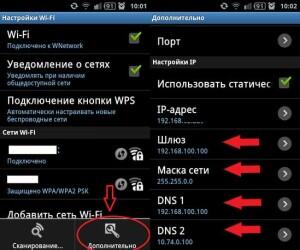 футов: усилитель сигнала HiBost 15K Smart Link.
футов: усилитель сигнала HiBost 15K Smart Link.
Считается одним из самых мощных усилителей сигнала для жилых домов, особенно для огромных домов в сельской местности. Из-за своей вместимости его также можно использовать для коммерческих помещений и офисов.
Повышает загрузку и выгрузку данных, качество звонков, текстовое покрытие и надежность мобильных данных. Но что делает его еще более мощным, так это то, что он может одновременно поддерживать до 150 устройств. Вы можете собрать всю банду в своем загородном доме, и все равно у всех будет приличный сигнал на их телефоне.
Особенности:
- Функции удаленного мониторинга
- Для всех операторов связи США
- До 15 000 кв. футов. покрытие
5. SureCall Fusion7
Для большого сельского поместья или особняка Если вы живете в особняке или владеете большим загородным поместьем, то вам обязательно понадобится что-то более сильное, чем ранее упомянутые усилители сигнала. Вам нужно что-то, что может стабильно обеспечивать сильный интернет и телефонный сигнал на всей площади в 20 000 кв.футов. В таком случае есть одно устройство, которое подходит под описание: SureCall Fusion7.
Вам нужно что-то, что может стабильно обеспечивать сильный интернет и телефонный сигнал на всей площади в 20 000 кв.футов. В таком случае есть одно устройство, которое подходит под описание: SureCall Fusion7.
Это устройство не является обычным усилителем сигнала сотовой связи для отдаленных районов. Это 7-диапазонный сотовый сигнал для решения ваших проблем с сигналом, Интернетом и HDTV. Он делает только то, что обычно делает усилитель сигнала: уменьшает количество потерянных вызовов, улучшает качество голоса, усиливает сигналы 3G и 4G LTE. Это также улучшает качество сигнала HDTV и Wi-Fi.
Единственным недостатком является цена. Это довольно дорого.Но, учитывая его высокую мощность и многофункциональность, цена в самый раз.
Особенности:
- Усиливает сигналы сотовой связи, WiFi и HDTV
- Встроенный маршрутизатор и усилитель WiFi
- До 20 000 кв. футов. покрытие
Что люди спрашивают об усилителях сигнала
Стоит ли покупать усилители сигнала сотовой связи? Это зависит от ваших потребностей. Если сигнал или мобильные данные в вашем регионе действительно слабы, лучшим решением может стать усилитель сигнала.В этом случае приобретение усилителя сигнала сотовой связи действительно того стоит.
Если сигнал или мобильные данные в вашем регионе действительно слабы, лучшим решением может стать усилитель сигнала.В этом случае приобретение усилителя сигнала сотовой связи действительно того стоит.
Что лучше, зависит от того, для чего вы будете его использовать. Например, если вы живете в доме среднего размера, то лучший бустер — это то, что может покрыть максимальную площадь 4000 кв. футов. Если вы живете в особняке или используете усилитель для большого офиса, то лучшим усилителем сигнала будет площадь около 15 000 кв. футов. покрытия или больше.
Усилители сигнала сотовой связи вызывают рак? Нет. Усилители сигнала сотовой связи не вызывают радиационно-обусловленный рак. Выяснено, что сигналы сотовых телефонов становятся рискованными только тогда, когда сигнал слабый. Поскольку усилитель сигнала улучшает мощность сигнала, он не увеличивает риск. На самом деле, это помогает уменьшить радиацию.
Наслаждайтесь стабильным сигналом даже в отдаленных районах
Даже если вы живете в отдаленном районе, вам больше не придется беспокоиться о проблемах с сигналом.Если вы живете в большом загородном доме или собираетесь остаться на некоторое время в своем коттедже или хижине, для вас найдется усилитель сигнала сотовой связи.
А чтобы сделать пребывание за городом более комфортным, нужен не только стабильный интернет и сотовая связь. Вы также можете использовать датчики температуры для комфорта и здоровья всей семьи.
С этими усилителями сигнала вы сможете насладиться красотой и спокойствием сельской местности, но в то же время принести комфорт городской жизни.
Дайте нам знать, что вы думаете об этой статье. Не стесняйтесь, чтобы оставить комментарий ниже.
Избранное изображение
▷ Режим полевых испытаний на вашем телефоне
Если вы решили приобрести усилитель сигнала сотовой связи, очевидно, что вы хотите выбрать наиболее подходящий. Но для этого одного вашего желания недостаточно. Чтобы выбрать правильную модель повторителя сотового сигнала, вам необходимо знать особенности вашего сотового сигнала и характер проблем с сотовым сигналом.Но не расстраивайтесь, если у вас нет таких знаний в данный момент. Мы здесь чтобы помочь вам. И для начала предлагаем вам прочитать эту статью, которая раскроет вам некоторые секреты о сигнале вашей сотовой связи.
Но для этого одного вашего желания недостаточно. Чтобы выбрать правильную модель повторителя сотового сигнала, вам необходимо знать особенности вашего сотового сигнала и характер проблем с сотовым сигналом.Но не расстраивайтесь, если у вас нет таких знаний в данный момент. Мы здесь чтобы помочь вам. И для начала предлагаем вам прочитать эту статью, которая раскроет вам некоторые секреты о сигнале вашей сотовой связи.
Вообще, что вы знаете о сигнале сотовой связи? Как вы обычно его характеризуете? На каких факторах вы основываете свои оценки?
Вы когда-нибудь слышали или, может быть, произносили фразу «О нет, здесь у меня нет сотового сигнала»? Но как это определить? Такие выводы среднестатистический пользователь сотового телефона делает по такому индикатору, как «столбики», которые отображаются на экране его сотового телефона.Да, мы используем эти полосы, чтобы увидеть, достаточно ли силен сигнал. Но вы должны понимать, что этот индикатор не показывает нам полной картины. С технической точки зрения этот индикатор абсолютно бесполезен. Сколько делений имеет шкала на экране вашего мобильного телефона? Может 4, или 5, или 6? Разные телефоны имеют разные шкалы. Это означает, что 3 полоски на вашем телефоне не эквивалентны 3 полоскам на другом мобильном телефоне. Этот показатель вообще не стандартизирован, а значит, не может дать нам конкретную информацию.
С технической точки зрения этот индикатор абсолютно бесполезен. Сколько делений имеет шкала на экране вашего мобильного телефона? Может 4, или 5, или 6? Разные телефоны имеют разные шкалы. Это означает, что 3 полоски на вашем телефоне не эквивалентны 3 полоскам на другом мобильном телефоне. Этот показатель вообще не стандартизирован, а значит, не может дать нам конкретную информацию.
Эксперты никогда не используют эти столбцы как источник конкретной информации. Если им нужно оценить силу сигнала сотовой связи, они используют такую специальную логарифмическую единицу, как децибелы. Но если вы думаете, что только у специалистов есть возможность понять силу сигнала в децибелах, вы ошибаетесь. Вы также можете легко определить точную мощность вашего сигнала с помощью специальной опции, которая называется «Режим полевых испытаний» (кстати, в настоящее время эта опция есть в большинстве сотовых телефонов).Далее мы расскажем, как им пользоваться.
Но мощность вашего сигнала — не единственный факт, который вам необходимо знать для выбора наиболее подходящего усилителя. Вы также должны четко понимать, какой тип сигнала вам нужно улучшить. Возможно, вы знаете, что сигнал сотовой связи может передаваться в разных диапазонах частот. Хотя в повседневной жизни вы можете легко обойтись без такой информации, для выбора ретранслятора сотового сигнала важно знать точную полосу частот, которая используется нашим оператором для отправки сигнала GSM, 3G или 4G/LTE в вашу область.Тем не менее, упомянутая выше функция режима полевых испытаний поможет вам узнать и эту информацию.
Вы также должны четко понимать, какой тип сигнала вам нужно улучшить. Возможно, вы знаете, что сигнал сотовой связи может передаваться в разных диапазонах частот. Хотя в повседневной жизни вы можете легко обойтись без такой информации, для выбора ретранслятора сотового сигнала важно знать точную полосу частот, которая используется нашим оператором для отправки сигнала GSM, 3G или 4G/LTE в вашу область.Тем не менее, упомянутая выше функция режима полевых испытаний поможет вам узнать и эту информацию.
Как видите, вам нужно узнать две важные вещи о сигнале вашей сотовой связи: его мощность и диапазон частот, в котором он передается. Итак, одним из первых шагов на пути к лучшему выбору является поиск этой важной опции режима полевых испытаний на вашем телефоне. Давай сделаем это вместе. Мы предоставим краткие инструкции для пользователей iPhone и Android.
Если вы пользователь iPhone, то этот абзац для вас.
Прежде всего, давайте определим мощность вашего сигнала. Сегодня в iPhone есть встроенное приложение Field Test Mode. Для его использования необходимо выполнить следующие шаги:
Для его использования необходимо выполнить следующие шаги:
- Вам необходимо увидеть сеть, к которой вы подключены (это может быть, например, сеть 2G, 3G или 4G). Вам нужно открыть
Настройки, затем выбрать разделWi-Fiи отключить его. Символ в левом углу экрана поможет вам увидеть, к какой сотовой сети вы подключены.
Если вы не видите символ или E, это означает, что вы подключены к сети 2G и можете совершать звонки GSM.
Если вы видите символ 3G или 4G, это означает, что для вас доступен обмен данными 3G или 4G.
Для проверки сигнала сетей 2G или 3G сигнал LTE должен быть выключен. И это можно сделать очень легко.
Вы найдете эту опцию в меню «Настройки сотовой связи», если вы используете iOS 9.2 или более раннюю версию, и в разделе «Параметры сотовой связи», если вы являетесь пользователем iOS 9.3 и более поздней версии.
- Ваша следующая задача — включить приложение Field Test Mode.

С помощью клавиатуры наберите следующую комбинацию: *3001#12345#* и затем нажмите кнопку Вызов .
- Теперь вы можете легко увидеть измерение силы вашего сигнала в децибелах.
В углу экрана, где вы раньше видели полоски, теперь вы найдете отрицательное число (это индикатор, который вы искали), а также имя вашего сотового оператора и тип сети, к которой вы подключены.
Следующий абзац предназначен для пользователей Android.
Как и в первом случае, тоже совсем несложная задача.Просто зайдите в «Настройки», затем в раздел «О телефоне». И это все. Дальше может быть два варианта в зависимости от модели вашего сотового телефона. Сила в децибелах будет показана в разделе «Сеть» или «Статус». Рядом с числовым уровнем сигнала вы также увидите тип сети, которую сейчас использует ваш телефон. Вы также можете установить отдельное приложение, чтобы просматривать данные о вашем телефоне, включая уровень сигнала. Такое приложение можно найти в Google Play.
Такое приложение можно найти в Google Play.
Как интерпретировать полученные данные
Когда вы получаете информацию о вашем сигнале, вам необходимо правильно ее интерпретировать.Итак, число, которое вы видите, отрицательное, значит: чем оно ближе к нулю, тем сильнее сигнал. Если показатель от -79 до -65, значит у вас достаточно хороший сигнал. Если он равен -65 или выше (ближе к нулю), это свидетельствует об отличной силе вашего сигнала. Но если вы видите цифру -80 и ниже, это хороший повод рассмотреть возможность установки бустера.
Теперь пришло время проверить полосу частот, используемую вашим оператором сотовой связи.
Прежде всего, убедитесь, что на вашем устройстве отключен WiFi, но включите обмен данными 3G/4G.Эти простые правила применимы как для iPhone, так и для телефонов Android.
Если вы используете iPhone, вам нужно снова использовать режим полевых испытаний, как вы это делали при проверке уровня сигнала сотовой связи. С помощью клавиатуры наберите *3001#12345#* .
Затем, если вы хотите узнать, на какой частоте передается ваш GSM-сигнал, выберите вариант среды сотовой связи GSM, после чего вы увидите свой диапазон или номер UARFCN.
Если вы хотите узнать полосу частот вашей сети 3G, вам нужно выбрать опцию UMTS, затем перейти к UMTS Neighbor Cell Meas.Полоса частот указана в первой строке.
А если необходимо увидеть полосу частот вашего сигнала 4G/LTE, в режиме полевых испытаний нужно щелкнуть раздел LTE, затем выбрать LTE Neighbor Cell Meas и там вы увидите нужную информацию.
Для пользователей Android мы предлагаем следующее краткое руководство, как определить диапазоны частот своих сотовых сигналов.
Пользователям Android необходимо обратиться к числовым запросам. Существуют следующие комбинации в зависимости от марки вашего сотового телефона.
Наберите *#0011# или *#*#197328640#*#* , если вы используете телефон Samsung.
*#*#*386#*#* или *#*#*585*0000#*#* , если вы являетесь пользователем телефона Sony.
И *#*#7262626#*#* — подходящая комбинация, если вы являетесь владельцем устройства HTC.
После обращения к этим запросам вы увидите на экране номер UARFCN или номер полосы частот.
Как использовать полученные данные
Получив эти номера, вам необходимо определить, какой полосе частот соответствует ваш номер.Благодаря калькулятору UARFCN это будет совсем несложно. Просто введите число, которое было отображено в калькуляторе, и вы увидите соответствующую полосу частот.
Тем не менее, не беспокойтесь, если что-то пошло не так и вы не смогли интерпретировать результаты, мы будем рады вам помочь, просто сообщите нам о своих проблемах.
И теперь, получив все необходимые данные, вы готовы к поиску своего идеального усилителя сотовой связи!
Как вы уже заметили, мы можем предложить вам множество моделей этих устройств.Их можно использовать для улучшения различных типов сигналов, передаваемых большим количеством несущих. Некоторые наши усилители способны усиливать только один тип сигнала, некоторые — комбинацию сигналов.
Чтобы облегчить процесс выбора подходящего устройства, мы предлагаем вам удобный сервис поиска. Но в то же время, пожалуйста, не забывайте, что наши специалисты всегда готовы Вам помочь. В таком случае вы должны сделать только одно – свяжитесь с нами, и мы сделаем все возможное, чтобы решить ваши проблемы с сотовым сигналом как можно скорее.
Простые решения для улучшения приема сигнала мобильного телефона в вашем доме
Так как наша повседневная жизнь так сильно зависит от наших мобильных телефонов, плохой прием может вызвать много неудобств и разочарований. Отсутствие покрытия означает, что вы не можете использовать основные функции своего мобильного телефона, что может привести к остановке работы.
Пробелы сигнала могут возникать в любом месте и в основном возникают из-за плохого покрытия сети или из-за помех между вашим телефоном и ближайшей вышкой сотовой связи. Если вас мучают частые обрывы звонков или низкая скорость передачи данных, вот несколько простых решений, которые помогут улучшить сигнал мобильной связи в вашем доме.
Одной из основных причин слабого приема вашего мобильного телефона является его удаленность от ближайшей вышки. Если вы ищете лучший прием сигнала, важно знать точное расстояние от вышки вашего оператора. Существуют веб-сайты, которые могут помочь вам проверить, как далеко вы находитесь от ближайшей башни. Точно так же такие приложения, как Open Signal и Root Metrics, помогут вам проверить уровень сигнала в определенном месте и операторов мобильной связи, которые предлагают наилучшее покрытие в вашем районе.
Если вышка для одной сети находится ближе, чем для других, это может помочь вам решить, какую сеть выбрать. Не забудьте проверить MVNO (небольшие телекоммуникационные компании, которые используют инфраструктуру более крупных телекоммуникационных компаний), которые используют одну и ту же вышку — вы не ограничены одной сетью только потому, что их вышка находится ближе всего.
Рассмотрите возможность использования фемтосот Фемтосоты — это устройства, которые преобразуют сигналы подключения к Интернету в сигналы мобильных телефонов. Устройство Optus создает мини-мобильную сеть внутри вашего дома и позволяет совершать телефонные звонки через подключение к Интернету.
Устройство Optus создает мини-мобильную сеть внутри вашего дома и позволяет совершать телефонные звонки через подключение к Интернету.
Однако вам необходимо убедиться, что минимальная скорость вашего широкополосного доступа составляет 1,5 Мбит/с, а скорость загрузки — 256 Кбит/с.
Использование усилителя сигнала сотового телефонаУсилитель сигнала сотового телефона (обычно известный как ретранслятор сотовой связи) принимает ваш существующий сотовый сигнал, усиливает его до 32 раз и усиливает его в вашем окружении. Усилители состоят из внешней антенны, которая улавливает сигнал и затем направляет его на усилитель, установленный в вашем доме.
Они не зависят от оператора и могут усиливать сигналы различных сетевых операторов для нескольких участников одновременно.С этими устройствами вы всегда будете получать пять сигнальных полос, пока вокруг антенны есть какой-то сигнал.
Всегда держите аккумулятор заряженным Когда ваш мобильный телефон пытается подключиться к ближайшей сетевой вышке, батарея потребляет много энергии. Если у вас низкий заряд батареи, у вашего телефона может не хватить мощности для поиска достойного сигнала. Смартфоны также разряжаются в режиме «сбережения энергии» и запрограммированы на использование меньшего количества энергии для обработки сигнала.
Если у вас низкий заряд батареи, у вашего телефона может не хватить мощности для поиска достойного сигнала. Смартфоны также разряжаются в режиме «сбережения энергии» и запрограммированы на использование меньшего количества энергии для обработки сигнала.
Для экономии заряда батареи вы можете отключить запущенные приложения, уменьшить яркость экрана и отключить ненужные push-уведомления. Вы также можете рассмотреть возможность использования портативного зарядного устройства, чтобы держать телефон заряженным в пути и свести к минимуму проблемы с приемом сигнала из-за низкого заряда батареи.
Используйте внешнюю антенну для вашего телефонаПодключение мобильного телефона к внешней антенне является одним из самых экономичных способов усилить сигнал. Сила сигнала на улице всегда выше, чем в помещении.Таким образом, внешние антенны могут помочь вам направить наружный сигнал и улучшить покрытие внутри вашего дома.
При выборе внешней антенны важно помнить, что если сигнал на улице слабый, следует установить направленные антенны. Направленные антенны направлены в сторону, где прием является самым сильным, чтобы эффективно усилить сигнал.
Направленные антенны направлены в сторону, где прием является самым сильным, чтобы эффективно усилить сигнал.
Если на улице сигнал хороший, можно использовать всенаправленные антенны. Эти антенны принимают сигнал на 360 градусов и помогают вам получить лучший прием сигнала.
ИтогЕсли вы устали цепляться за одну сигнальную полосу, эти исправления могут помочь решить проблемы, вызывающие низкий уровень сигнала. Однако разные ситуации с сигналами требуют разных решений. Например, усилитель сигнала сотового телефона поможет только в том случае, если у вас есть стабильный сигнал в одном месте, а фемтосоты будут работать только при наличии надежного интернет-соединения. Если ни одно из этих решений не дает вам оптимальных возможностей, вы можете рассмотреть альтернативы, такие как звонки через Wi-Fi или смену оператора сети.
Отсутствие мобильного сигнала — распространенная проблема, но большинство людей не осознают, что есть решения. Не миритесь с пропущенными вызовами и медленным интернетом — подумайте об усилении сигнала в вашем доме, и вы всегда сможете найти способ оставаться на связи.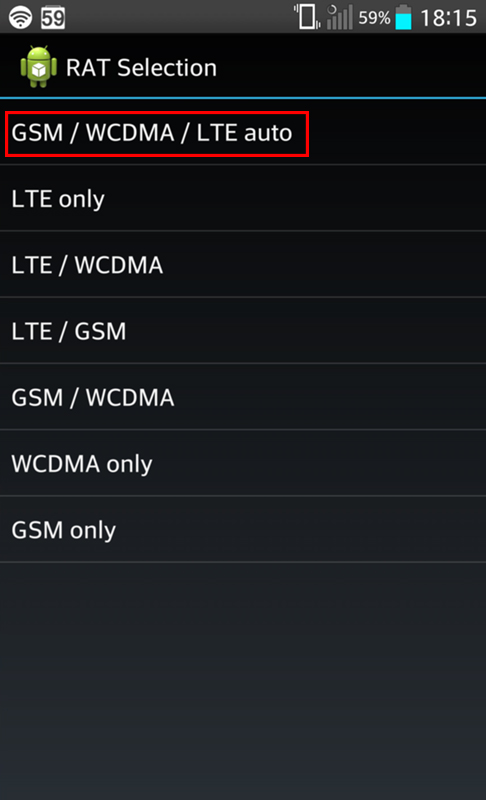
Нил Эйткен
Проработав в 3 странах в 4 телекоммуникационных компаниях над продуктами для передачи голоса и данных, Нил может предоставить вам внутреннюю информацию.Выйдите за рамки маркетинговых сообщений и выберите лучший для вас план.
Определение частоты мобильного телефона на моем телефоне Iphone или Android (режим полевых испытаний)
24 октября 2016 г.
Статья обновлена: 20.09.2017
Нажмите здесь, чтобы узнать частоту вашего телефона Samsung Galaxyили
Продолжайте читать, чтобы определить, к какой частоте мобильной связи подключен ваш Iphone.
Ваш iPhone будет преимущественно подключаться к одной частоте рядом с вашим домом.
Как только вы узнаете эту частоту, вы сможете выбрать лучший для вас усилитель сигнала.
Это будет одна из этих 5 частот
- 800 МГц (диапазон 20)
- 900 МГц (диапазон 8)
- 1800 МГц (диапазон 3)
- 2100 МГц (диапазон 1)
- 2600 МГц (диапазон 7)
(Номера диапазонов легко читаются на этикетках)
Давайте узнаем, какой именно!
Примечание: пожалуйста, проведите этот тест где-нибудь за пределами вашего дома, где есть мобильная связь.
- Убедитесь, что мобильные данные переключены на .
- Убедитесь, что 3G/4G переключен с на . (настройки – общие/мобильные данные)
- Убедитесь, что WIFI выключен .
Теперь давайте проверим соединение.
Какой символ вы видите на своем Iphone?
- Без символа
- E = Край
- 3G
- 4G или LTE
- WI-FI
1 / 2) Если вы видите без символа ИЛИ символ E , вы используете GSM / EDGE и частота вашего составляет 900 МГц (диапазон 8).
3) Если вы видите 3G , сделайте следующее. .
.
Тип:
*3001#12345#*
в область, которую вы обычно используете для ввода номера телефона, и нажмите вызов.
Вы войдете в режим Field Test .
3G будет либо на частоте 900 МГц , либо на частоте 2100 МГц .
- 900 МГц (диапазон 8)
- 2100 МГц (диапазон 1)
Чтобы узнать, какой именно..
1) Нажмите «Среда сотовой связи UMTS»
2) Посмотрите на число, указанное рядом с:
Частота нисходящего канала или UARFCN Номер . Это будет что-то около 10589 или 3088.
введите этот номер в этот инструмент, чтобы найти свою частоту.
4) Если вы видите символ 4G или LTE:
Тип:
*3001#12345# *
в область, которую вы обычно используете для ввода номера телефона, и нажмите вызов.
Вы войдете в режим Field Test .
Вы должны увидеть Частота Индикатор диапазона или Номер EARFCN или UARFCN.
Индикатор частотных диапазонов — это просто!
- ДИАПАЗОН 3 = 1800 МГц.
- ДИАПАЗОН 7 = 2600 МГц
- ДИАПАЗОН 20 = 800 МГц
- ДИАПАЗОН 1 = 2100 МГц
- ДИАПАЗОН 8 = 900 МГц
Если вы видите только номер UARFCN или EARFCN ..
Введите число в этот инструмент, чтобы найти частоту LTE.
Если вы видите символ WIFI , выключите WIFI, как описано выше.
3) Если вы видите 3G , сделайте следующее. .
.
Тип:
*3001#12345#*
в область, которую вы обычно используете для ввода номера телефона, и нажмите вызов.
Вы войдете в режим Field Test .
3G будет либо на частоте 900 МГц , либо на частоте 2100 МГц .
- 900 МГц (диапазон 8)
- 2100 МГц (диапазон 1)
Чтобы узнать, какой именно..
1) Нажмите «Среда сотовой связи UMTS»
2) Посмотрите на число, указанное рядом с:
Частота нисходящего канала или UARFCN Номер . Это будет что-то около 10589 или 3088.
введите этот номер в этот инструмент, чтобы найти свою частоту.
4) Если вы видите символ 4G или LTE:
Тип:
*3001#12345# *
в область, которую вы обычно используете для ввода номера телефона, и нажмите вызов.
Вы войдете в режим Field Test .
Вы должны увидеть Частота Индикатор диапазона или Номер EARFCN или UARFCN.
Индикатор частотных диапазонов — это просто!
- ДИАПАЗОН 3 = 1800 МГц.
- ДИАПАЗОН 7 = 2600 МГц
- ДИАПАЗОН 20 = 800 МГц
- ДИАПАЗОН 1 = 2100 МГц
- ДИАПАЗОН 8 = 900 МГц
Если вы видите только номер UARFCN или EARFCN ..
Введите число в этот инструмент, чтобы найти частоту LTE.
Если вы видите символ WIFI , выключите WIFI, как описано выше.
Заключение
Теперь, когда вы знаете частоту/диапазон, к которому подключается ваш телефон за пределами вашего дома, вы можете выбрать лучший для вас усилитель сигнала.
Если вы не видите символ или символ «E», мы предлагаем бустер stellahome900.Это легко!
Если вы видите символ 3G, H, H+ , то вы должны выяснить указанным выше способом, находитесь ли вы на частоте 900 МГц, или 2100 МГц.
Наконец, если вы видите символ ‘4G ‘ или ‘LTE’ , то вы должны использовать описанный выше метод, чтобы узнать, подключены ли вы к 800, 1800 или 2600 МГц, , а затем выбрать соответствующий усилитель из списка. .
Полный список усилителей сигнала StellaHome:
Поиск моей частоты на моем телефоне Samsung Galaxy
В этой статье описаны самые простые шаги, которые вы можете предпринять, чтобы узнать, на какой частоте ваш телефон подключается к вашей сети.Это полезная информация, особенно если вы хотите приобрести мобильный репитер. Зная свою частоту, вы сможете выбрать бустер, который лучше всего подходит для вашей работы.
Ваш телефон будет использовать одну из этих 5 частот
- 800 МГц (диапазон 20)
- 900 МГц (диапазон 8)
- 1800 МГц (диапазон 3)
- 2100 МГц (диапазон 1)
- 2600 МГц (диапазон 7)
(Номера диапазонов легко читаются на этикетках)
Давайте узнаем, какой именно!
Вот как сети и частоты соотносятся друг с другом:
- 4G (он же LTE) либо 800, 1800 или 2600 МГц
- 3G (он же wcdma) либо 900, либо 2100 МГц
- GSM всегда на частоте 900 МГц
ПОЛЕВЫЕ ИСПЫТАНИЯ НА SAMSUNG GALAXY
- Убедитесь, что мобильные данные переключены на :
- Убедитесь, что WIFI выключен
2) Введите *#0011# в область, которую вы обычно используете для ввода телефонного номера.
Теперь вы находитесь в ServiceMode:
Здесь вы должны увидеть непосредственно номер диапазона. Это так просто!
- ДИАПАЗОН 1 = 2100 МГц.
- ДИАПАЗОН 3 = 1800 МГц.
- ПОЛОС 8 = 900 МГц.
- ДИАПАЗОН 7 = 2600 МГц
- ДИАПАЗОН 20 = 800 МГц
Однако иногда на старых телефонах диапазон НЕ отображается, а вместо этого отображается просто GSM900 или WCDMA(900) или WCDMA(2100). Это по-прежнему легко читается.
- GSM900 = 900 МГц
- WCDMA(900) = 900 МГц
- WCDMA(2100) = 2100 МГц
(WCDMA — это просто 3G)
Ниже приведены 2 примера. Первый телефон находится в районе, где есть 4G , а второй – только 3G .
На первом изображении видно, что телефон подключен к Band 20 . Это 800 МГц, , так что 4G на частоте 800 МГц
Это 800 МГц, , так что 4G на частоте 800 МГц
На втором изображении мы подключены к (WCDMA(900)).(900) означает 900 МГц . WCDMA означает 3G. Итак, это 3G на частоте 900 МГц.
Некоторые телефоны могут отображать только номера UARFCN, поэтому на обоих этих изображениях я также выделил номер UARFCN (в данном случае 6300 и 3088 соответственно)
Если ваш телефон показывает только значения UARFCN , вы можете ввести эти числа в преобразователь UARFCN в частоту выше.
Заключение
Теперь, когда вы знаете частоту/диапазон, к которому подключается ваш телефон за пределами вашего дома, вы можете выбрать лучший для вас усилитель сигнала.
Если вы не видите символ или символ «E» или «G», мы предлагаем бустер stellahome900. Это легко!
Если вы видите символ 3G, H, H+ , то вы должны выяснить указанным выше способом, находитесь ли вы на частоте 900 МГц, или 2100 МГц.



